Pokračujeme v zoznámení sa so smerovačmi od spoločnosti Netis a dnes preskúmame a nakonfigurujeme model MW5230. Nedávno som o tomto smerovači písal v článku o nastavení modemu USB 3G / 4G na smerovači Netis MW5230. Keďže v súčasnosti ide o jediný model smerovača od spoločnosti Netis, ktorý podporuje modemy 3G / 4G, rozhodol som sa pre túto tému vytvoriť samostatný článok. A v tomto článku vám poviem o hlavných funkciách tohto smerovača, urobím krátky prehľad a stručne prejdem jeho nastavenia. Pretože Netis MW5230 dokáže distribuovať internet nielen z modemu USB, ale aj z bežného sieťového kábla. A to je najobľúbenejší spôsob pripojenia k internetu.
Prvá vec, ktorej venujete pozornosť, je neobvyklý vzhľad tohto smerovača. Malý biely box s tromi anténami, ktoré nie sú umiestnené presne tak, ako sme zvyknutí vidieť na iných smerovačoch. K návrhu sa však vrátime neskôr.

Funkcie a možnosti Netis MW5230 nijako nevyčnívajú od konkurentov v tomto cenovom rozpätí.
- Rýchlosť Wi-Fi až 300 Mbps.
- Porty WAN a LAN môžu pracovať rýchlosťou až 100 Mbps.
- Port USB štandardu 2.0 na pripojenie modemov a jednotiek USB. Môžete nastaviť zdieľanie súborov, FTP server alebo DLNA. V pokynoch na odkaze som podrobne opísal proces konfigurácie týchto funkcií.
- Tri antény. Nezmazateľné. Výkon 5 dBi. Z mojich pozorovaní môžem povedať, že pokrytie je veľmi dobré.
- Netis MW5230 môže pracovať v rôznych režimoch. Ako opakovač, prístupový bod (AP), klient, AP + WDS, WDS.
- Jednoduchý ovládací panel v ruštine.
Univerzálny lacný smerovač, ktorý bude stačiť pre väčšinu úloh. Pripojenie na internet nie je obmedzené káblom, vždy môžete vyzdvihnúť a pripojiť bezdrôtový modem. Napríklad v krajine. Alebo použite Netis MW5230 na zosilnenie siete Wi-Fi, ako adaptér na pripojenie počítača alebo TV k sieti Wi-Fi atď.
Recenzia Netis MW5230
Začnime ako obvykle - so zväzkom. A ako zvyčajne, tu neuvidíme nič nové? Pretože je to router. Okrem samotného zariadenia, sieťového adaptéra, sieťového kábla a pokynov nie je potrebné nič iné.

Pokyny som nefotografoval, ale sú. Aj v ruštine a ukrajinčine. S obrázkami. Všetko je tam napísané podrobne. Čo a ako sa pripojiť, ako nakonfigurovať, ako fungujú indikátory LED atď.
Celý router je vyrobený z bieleho matného plastu. Budova je dobrá. Kvalita plastu je tiež dobrá. Indikátory sú zelené.

Anténa je umiestnená na jednej strane. Antény sa sklopia a otočia. Router môže byť zavesený na stene.

Všetky porty a tlačidlá sú na zadnej strane. Tlačidlo WPS / Default, port WAN, 4 porty LAN, 1 port USB a napájací konektor.

Nižšie sú uvedené obvyklé nohy (nie gumové), otvory na vetranie, otvory na zavesenie smerovača na stenu a nálepka s výrobnými informáciami: názov siete Wi-Fi, heslo, adresa na zadanie nastavení, adresa MAC.

Všetko je možné pripojiť a nakonfigurovať.
Ako nastaviť router Netis MW5230?
Najprv spojíme všetko. Pripojenie k internetu cez port WAN, pripojenie ku konektoru PWR a pripojenie pomocou sieťového kábla k počítaču alebo notebooku.

Ak nemáte počítač alebo prenosný počítač (alebo prenosný počítač nemá sieť LAN), môžete to urobiť bez kábla. Pripojte sa k smerovaču prostredníctvom siete Wi-Fi. Názov siete (SSID) je uvedený v dolnej časti smerovača. Heslo je tiež k dispozícii. Výrobné heslo je -password.
Ak chcete resetovať nastavenia zariadenia Netis MW5230, musíte držať stlačené tlačidlo WPS / Default po dobu 6 až 10 sekúnd.
Odporúčam to urobiť, ak bol router už nakonfigurovaný.
Po pripojení spustite ľubovoľný prehľadávač a prejdite na stránku http://netis.cc . Môžete vidieť podrobné pokyny, ako zadať nastavenia smerovača Netis.
Zmeňte jazyk ovládacieho panela. Môžete kliknúť na tlačidlo „Rozšírené“ a prejsť na rozšírené nastavenia alebo v tom istom okne nastaviť typ internetového pripojenia (potrebné parametre, ktoré môžete zistiť od poskytovateľa) a nakonfigurovať sieť Wi-Fi. Zmena používateľského mena a hesla. Nezabudnite uložiť svoje nastavenia.
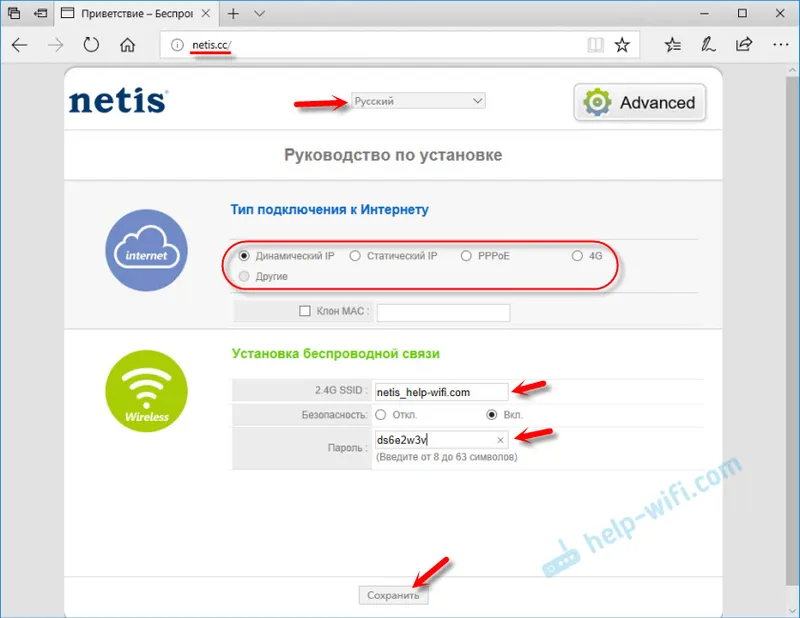
Sekcia „Rozšírené“ obsahuje všetky nastavenia. Na karte „Sieť“ - „Režim prístupu“ musíte vybrať možnosť smerovača. Ak je internet pripojený iba prostredníctvom sieťového kábla, nastavte „Iba WAN“.
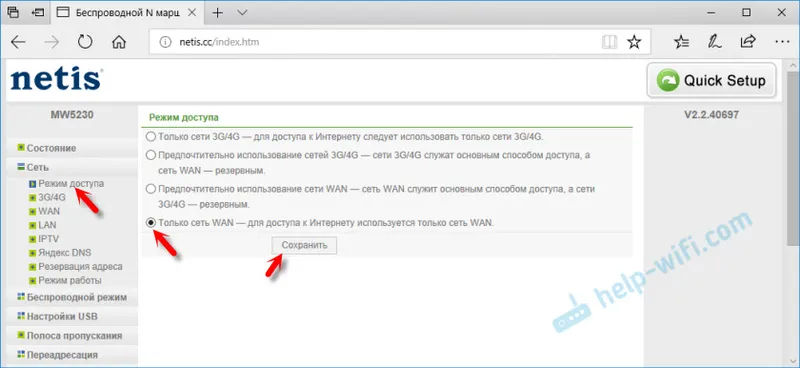
Pripojenie k poskytovateľovi (internet) je možné nakonfigurovať v časti „Sieť“ - „WAN“.
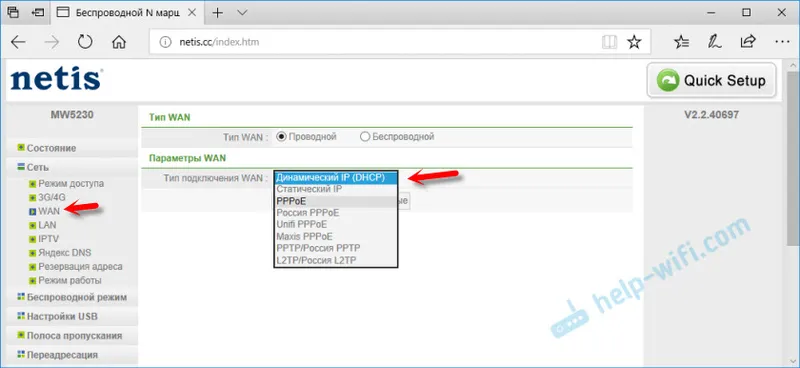
Ak napríklad máte v tejto chvíli problémy, napríklad internet nebude fungovať cez smerovač, potom sa tento článok môže hodiť: pri nastavovaní smerovača sa zobrazí správa „Bez prístupu na internet“.
Skontrolujte typ a nastavenie internetového pripojenia. Taktiež si overte u svojho poskytovateľa, či existuje adresa MAC.
Sekcia „Bezdrôtový režim“ - tu môžete nastaviť sieť Wi-Fi a heslo.
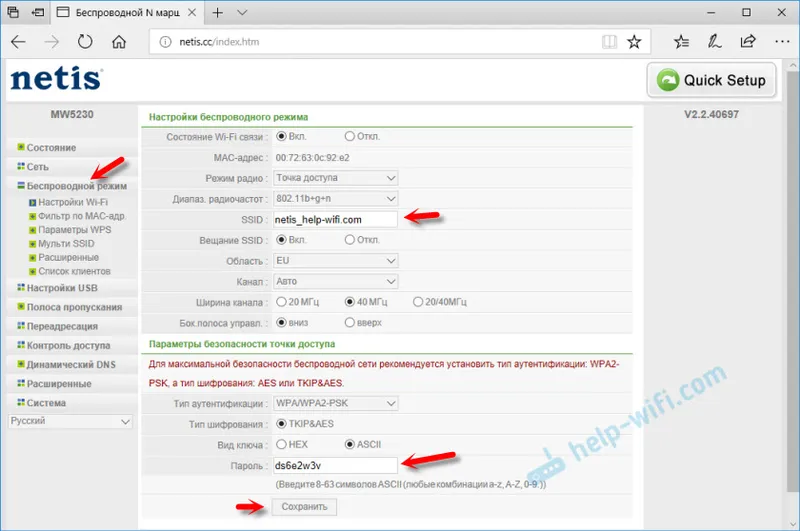
Posledným nastavením, ktoré odporúčam urobiť, je nastavenie hesla, ktoré bude chrániť nastavenia nášho Netis MW5230. To sa dá urobiť v časti „Systém“ - „Heslo“.
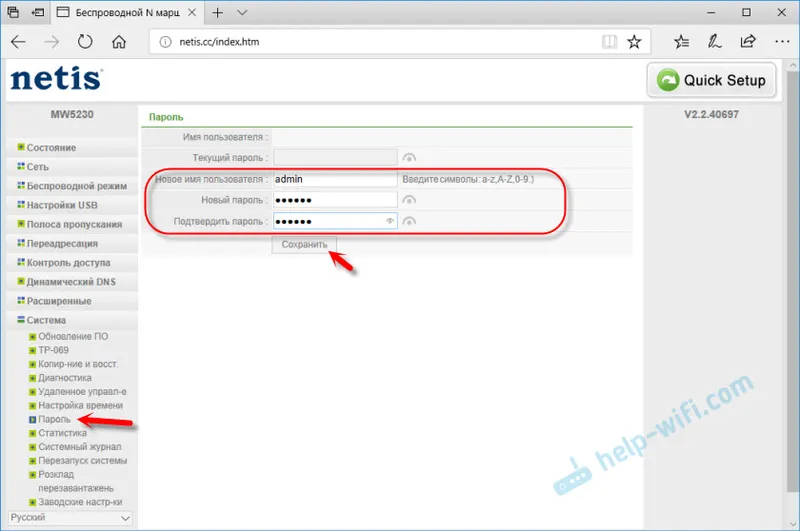
Môžete vložiť akékoľvek heslo. Stačí si to zapísať. Ak zabudnete, nebudete môcť zadať nastavenia smerovača. Potom budete musieť resetovať nastavenia na výrobné nastavenia.
Ďalšie pokyny na konfiguráciu smerovačov Netis nájdete v samostatnej časti:
Nezabudnite zanechať svoj názor na Netis MW5230. Môžete písať o problémoch, ktoré sa môžu vyskytnúť s týmto smerovačom. Alebo položte otázku v komentároch.
